Cara Mengakhiri Tugas di Windows 10
Diterbitkan: 2021-10-07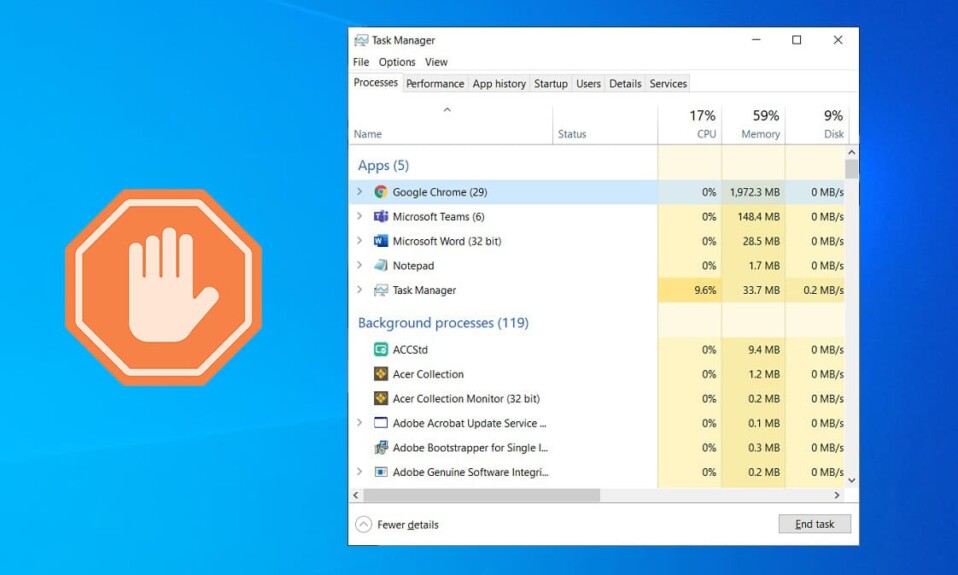
Mungkin ada banyak aplikasi yang berjalan di latar belakang. Ini akan meningkatkan penggunaan CPU dan memori, sehingga mempengaruhi kinerja sistem. Dalam kasus seperti itu, Anda dapat menutup program atau aplikasi apa pun dengan bantuan Pengelola Tugas. Tetapi, jika Anda menghadapi kesalahan Pengelola tugas yang tidak merespons, Anda harus mencari jawaban tentang cara menutup paksa program tanpa Pengelola Tugas. Kami membawa panduan sempurna yang akan membantu Anda mempelajari cara mengakhiri tugas di Windows 10 dengan dan tanpa Pengelola Tugas. Jadi, baca di bawah ini!

Isi
- Akhiri Tugas di Windows 10 Dengan atau Tanpa Pengelola Tugas
- Metode 1: Menggunakan Pengelola Tugas
- Metode 2: Menggunakan Pintasan Keyboard
- Metode 3: Menggunakan Command Prompt
- Metode 4: Menggunakan Process Explorer
- Metode 5: Menggunakan AutoHotkey
- Metode 6: Menggunakan Pintasan Tugas Akhir
- Metode 7: Menggunakan Aplikasi Pihak Ketiga
Akhiri Tugas di Windows 10 Dengan atau Tanpa Pengelola Tugas
Metode 1: Menggunakan Pengelola Tugas
Berikut cara mengakhiri tugas di Windows 10 menggunakan Pengelola Tugas:
1. Tekan tombol Ctrl + Shift + Esc bersamaan untuk membuka Task Manager .
2. Di tab Processes , cari dan pilih tugas yang tidak perlu yang berjalan di latar belakang misalnya Discord, Steam di Skype.
Catatan : Lebih suka memilih program atau aplikasi pihak ketiga dan hindari memilih layanan Windows dan Microsoft .
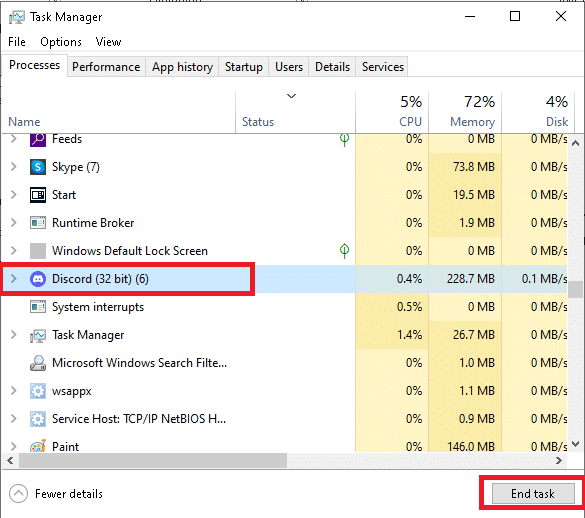
3. Terakhir, klik Akhiri Tugas dan reboot PC .
Sekarang, Anda telah mengoptimalkan sistem Anda dengan menutup semua aplikasi dan program latar belakang.
Saat Pengelola Tugas tidak merespons atau membuka di PC Windows Anda, Anda harus menutup paksa program, seperti yang dibahas di bagian selanjutnya.
Baca Juga: Matikan Proses Intensif Sumber Daya dengan Windows Task Manager (GUIDE)
Metode 2: Menggunakan Pintasan Keyboard
Ini adalah metode termudah dan tercepat untuk mematikan program tanpa Pengelola Tugas. Ikuti langkah-langkah yang diberikan untuk memaksa keluar dari program yang tidak responsif menggunakan tombol pintasan keyboard:
1. Tekan dan tahan tombol Alt + F4 bersamaan.
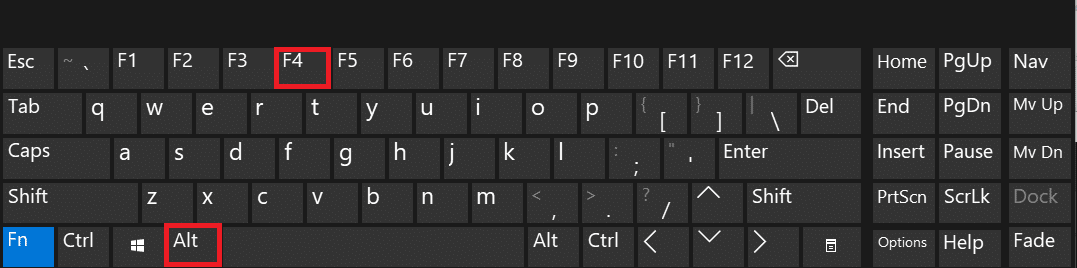
2. Aplikasi atau program yang mogok/beku akan ditutup.
Metode 3: Menggunakan Command Prompt
Anda juga dapat menggunakan perintah Taskkill di Command Prompt untuk melakukan hal yang sama. Berikut cara memaksa menutup program tanpa Task Manager:
1. Luncurkan Command Prompt dengan mengetik cmd di menu pencarian.
2. Klik Jalankan sebagai administrator dari panel kanan, seperti yang ditunjukkan.
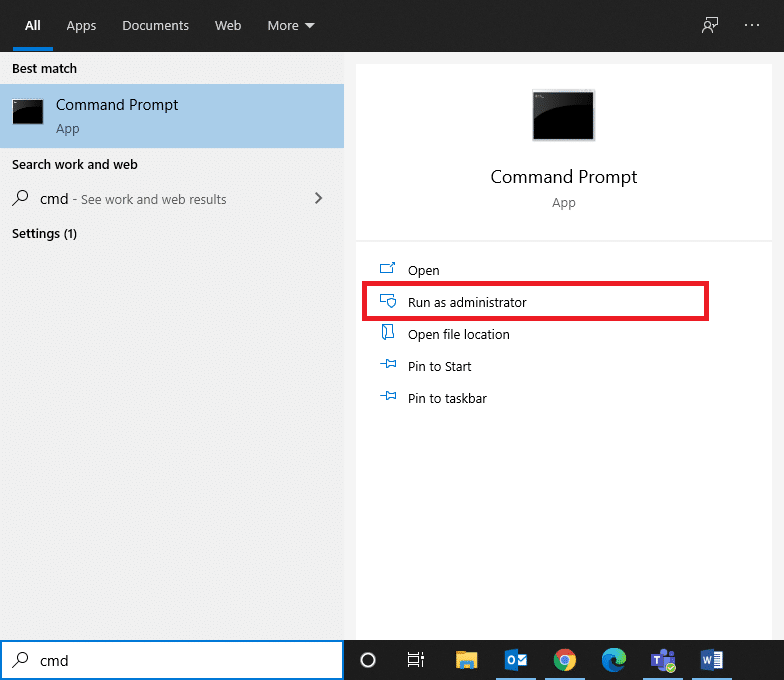
3. Ketik daftar tugas dan tekan Enter . Daftar aplikasi dan program yang sedang berjalan akan ditampilkan di layar.
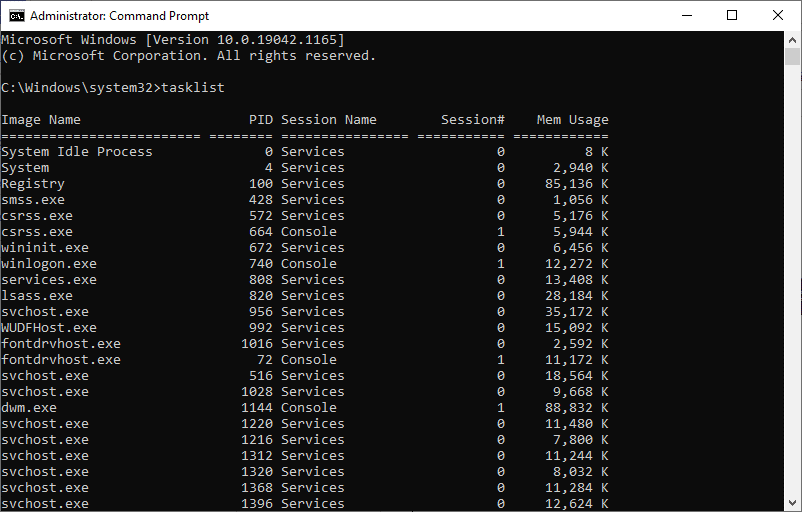
4A. Tutup satu program: dengan menggunakan nama atau ID proses, sebagai berikut:
Catatan: Sebagai contoh, kami akan menutup dokumen Word dengan PID = 5560 .
Pembunuh Tugas /WINWORD.exe /F Atau, Pembunuh Tugas /5560 /F
4B. Tutup beberapa program: dengan mencantumkan semua nomor PID dengan spasi yang sesuai , seperti yang ditunjukkan di bawah ini.
Pembunuhan Tugas /PID 1312 1368 1396 /F
5. Tekan Enter dan tunggu hingga program atau aplikasi ditutup.
6. Setelah selesai, reboot komputer Anda.
Baca Juga: Perbaiki Penggunaan Disk 100% Di Pengelola Tugas Di Windows 10
Metode 4: Menggunakan Process Explorer
Alternatif terbaik untuk Task Manager adalah Process Explorer. Ini adalah alat Microsoft pihak pertama tempat Anda dapat mempelajari dan menerapkan cara menutup paksa program tanpa Pengelola Tugas dengan satu klik.
1. Arahkan ke situs resmi Microsoft dan klik Download Process Explorer , seperti yang ditunjukkan.
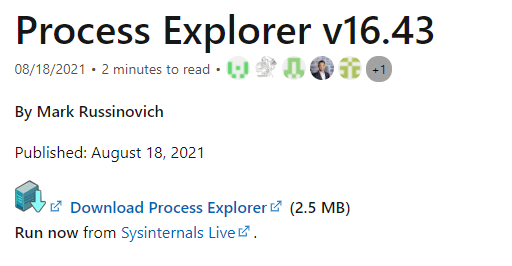
2. Buka Unduhan saya dan ekstrak file ZIP yang diunduh ke desktop Anda.
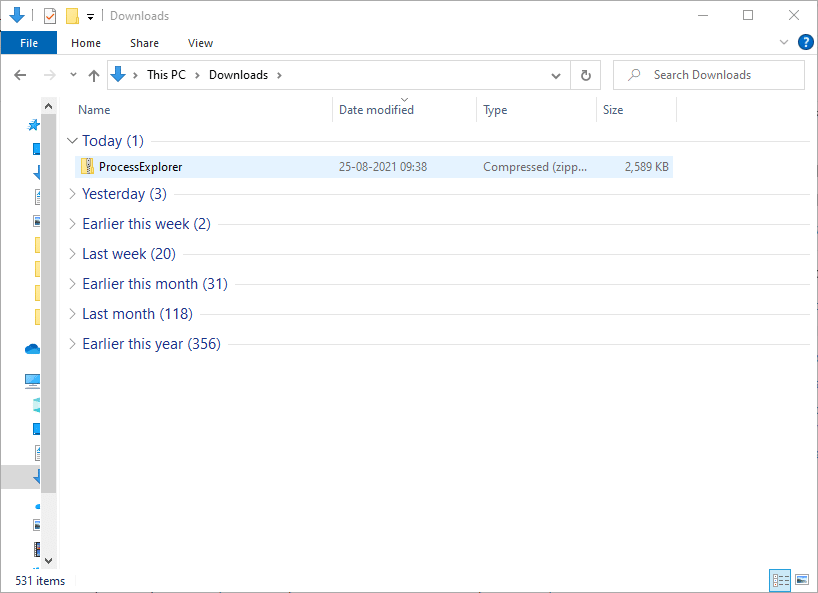
3. Klik kanan pada Process Explorer dan klik Run as administrator .
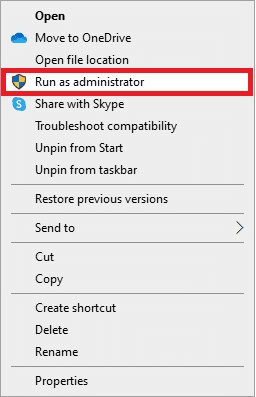
4. Saat Anda membuka Process Explorer, daftar program dan aplikasi yang tidak responsif akan ditampilkan di layar. Klik kanan pada program yang tidak responsif dan pilih opsi Kill Process , seperti yang digambarkan di bawah ini.

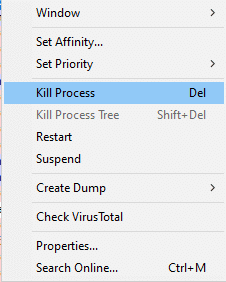
Metode 5: Menggunakan AutoHotkey
Metode ini akan mengajari Anda cara menutup paksa program tanpa Pengelola Tugas. Yang perlu Anda lakukan adalah mengunduh AutoHotkey untuk membuat skrip AutoHotkey dasar untuk mematikan program apa pun. Berikut cara mengakhiri tugas di Windows 10 menggunakan alat ini:
1. Unduh AutoHotkey dan kembangkan skrip dengan baris berikut:
#!Q::WinKill,A
2. Sekarang, transfer file skrip ke folder Startup Anda.
3. Temukan folder Startup dengan mengetik shell:startup di address bar File Explorer , seperti diilustrasikan di bawah ini. Setelah melakukannya, file skrip akan berjalan setiap kali Anda masuk ke komputer Anda.
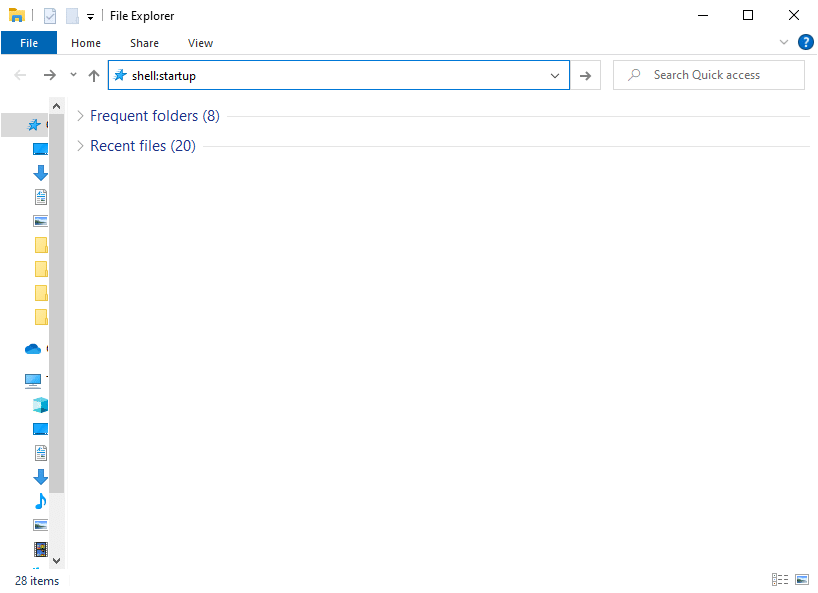
4. Terakhir, tekan tombol Windows + Alt + Q bersamaan, jika dan ketika Anda ingin mematikan program yang tidak responsif.
Info Tambahan : Folder Windows Startup adalah folder di sistem Anda yang isinya akan berjalan secara otomatis setiap kali Anda login ke komputer Anda. Ada dua folder startup di sistem Anda.
- Folder startup pribadi : Terletak di C:\Users\USERNAME\AppData\Roaming\Microsoft\Windows\Start Menu\ Programs\ Startup
- Folder Pengguna: Terletak di C:\ProgramData\Microsoft\Windows\Start Menu\Programs\StartUp dan untuk setiap pengguna yang masuk ke komputer.
Baca Juga: Perbaiki Tidak dapat mengubah prioritas proses di Pengelola Tugas
Metode 6: Menggunakan Pintasan Tugas Akhir
Jika Anda tidak ingin mengakhiri tugas di Windows 10 menggunakan Command Prompt atau Process Explorer, Anda dapat menggunakan pintasan tugas akhir sebagai gantinya. Ini akan membiarkan Anda memaksa keluar dari program dalam tiga langkah sederhana.
Langkah I: Buat Pintasan Tugas Akhir
1. Klik kanan pada area kosong di layar Desktop .
2. Klik New > Shortcut seperti yang digambarkan di bawah ini.
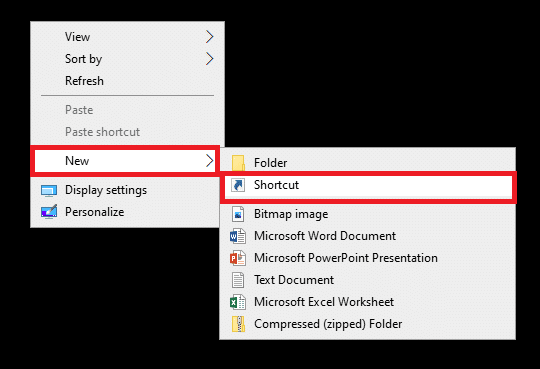
3. Sekarang, rekatkan perintah yang diberikan di bidang Type the location of the item dan klik Next .
taskkill /f /fi "status eq tidak merespons"
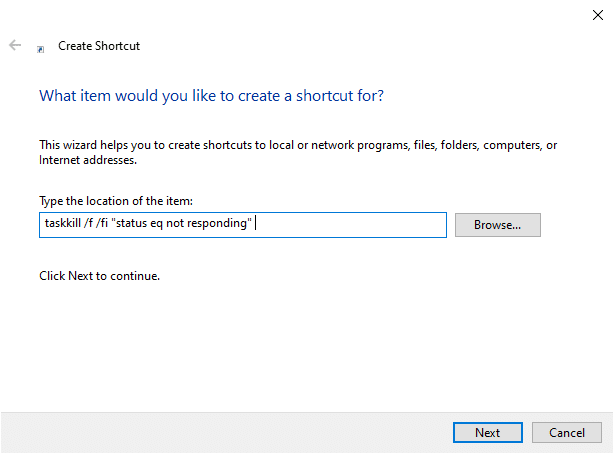
4. Kemudian, ketik nama untuk pintasan ini dan klik Selesai.
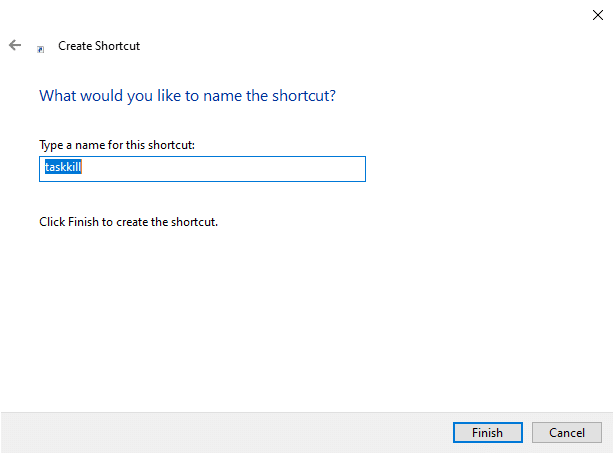
Sekarang, pintasan akan ditampilkan di layar desktop.
Langkah II: Ganti Nama Pintasan Tugas Akhir
Langkah 5 sampai 9 adalah opsional. Jika Anda ingin mengubah ikon tampilan, Anda dapat melanjutkan. Jika tidak, Anda telah menyelesaikan langkah-langkah untuk membuat pintasan tugas akhir di sistem Anda. Lewati ke Langkah 10.
5. Klik kanan pada Pintasan Taskkill dan klik Properties.
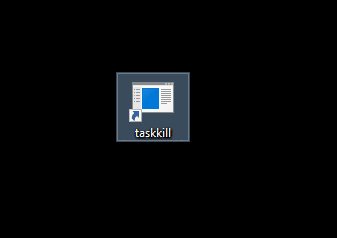
6. Beralih ke tab Shortcut dan klik Change Icon…, seperti yang digambarkan di bawah ini.
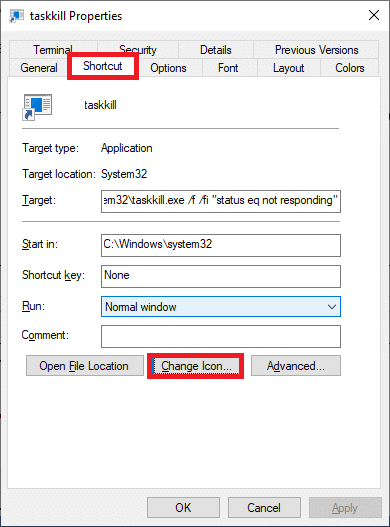
7. Sekarang, klik OK di prompt konfirmasi.
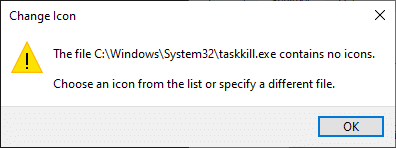
8. Pilih ikon dari daftar dan klik OK .
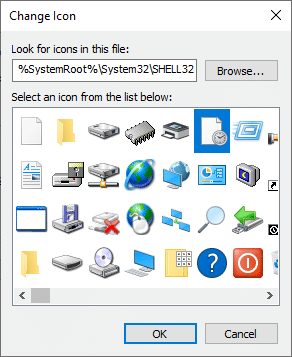
9. Sekarang, klik Terapkan > OK untuk menerapkan ikon yang diinginkan ke pintasan.
Langkah III: Gunakan Pintasan Akhiri Tugas
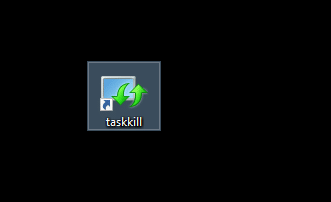
10. Klik dua kali pada pintasan taskkill untuk mengakhiri tugas di Windows 10.
Metode 7: Menggunakan Aplikasi Pihak Ketiga
Jika tidak ada metode dalam artikel ini yang membantu Anda, Anda dapat menggunakan aplikasi pihak ketiga untuk menutup paksa program. Di sini, SuperF4 adalah pilihan yang lebih baik karena Anda dapat menikmati aplikasi dengan kemampuannya untuk menutup paksa program apa pun setelah interval waktu tertentu.
Kiat Pro: Jika tidak ada yang berhasil, Anda dapat mematikan komputer dengan menekan lama tombol Daya . Namun, cara ini tidak disarankan karena Anda mungkin kehilangan pekerjaan yang belum disimpan di sistem Anda.
Direkomendasikan
- Perbaiki DISM Error 87 di Windows 10
- Perbaiki Pembaruan Windows 10 Terjebak atau Beku
- Bagaimana Mengenalinya Jika Kartu Grafis Anda Mati
- Perbaiki Command Prompt Muncul kemudian Menghilang di Windows 10
Kami harap panduan ini bermanfaat dan Anda dapat mengakhiri tugas di Windows 10 dengan atau tanpa Pengelola Tugas . Beri tahu kami metode mana yang paling cocok untuk Anda. Juga, jika Anda memiliki pertanyaan/saran tentang artikel ini, silakan tinggalkan di bagian komentar.
